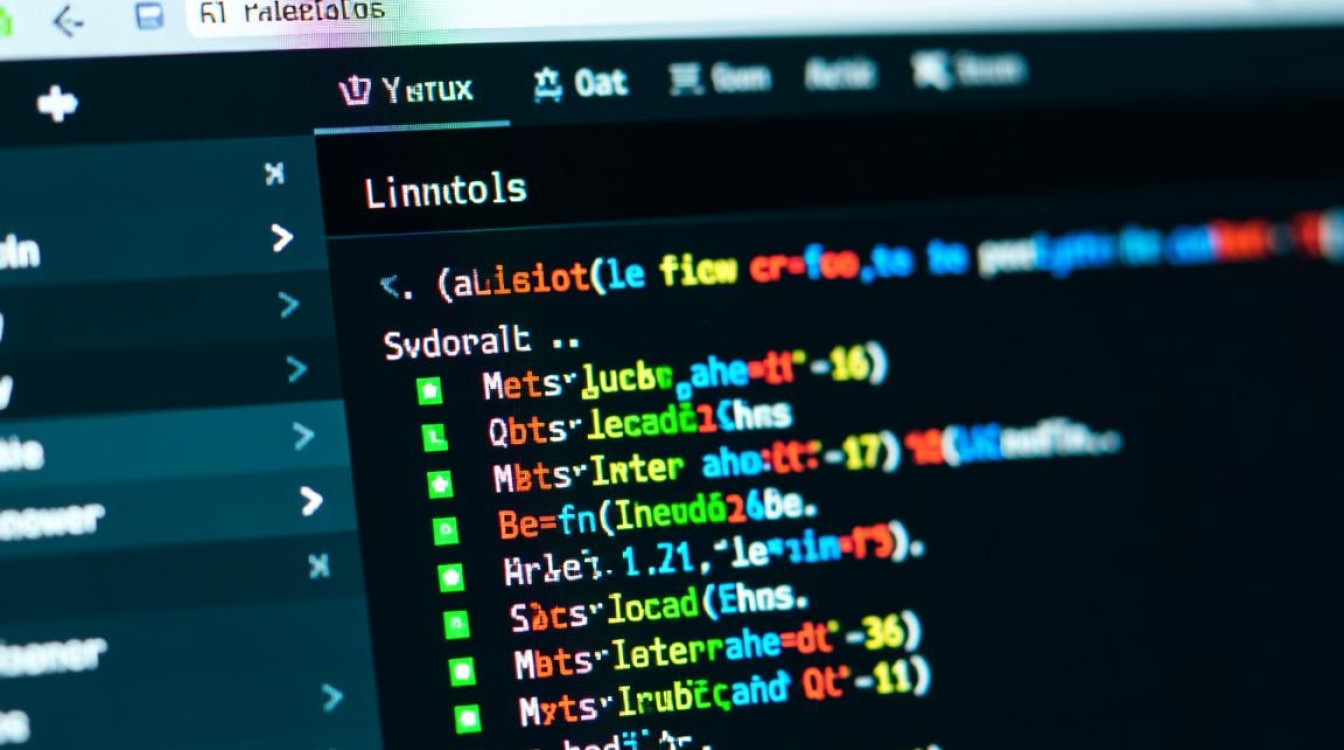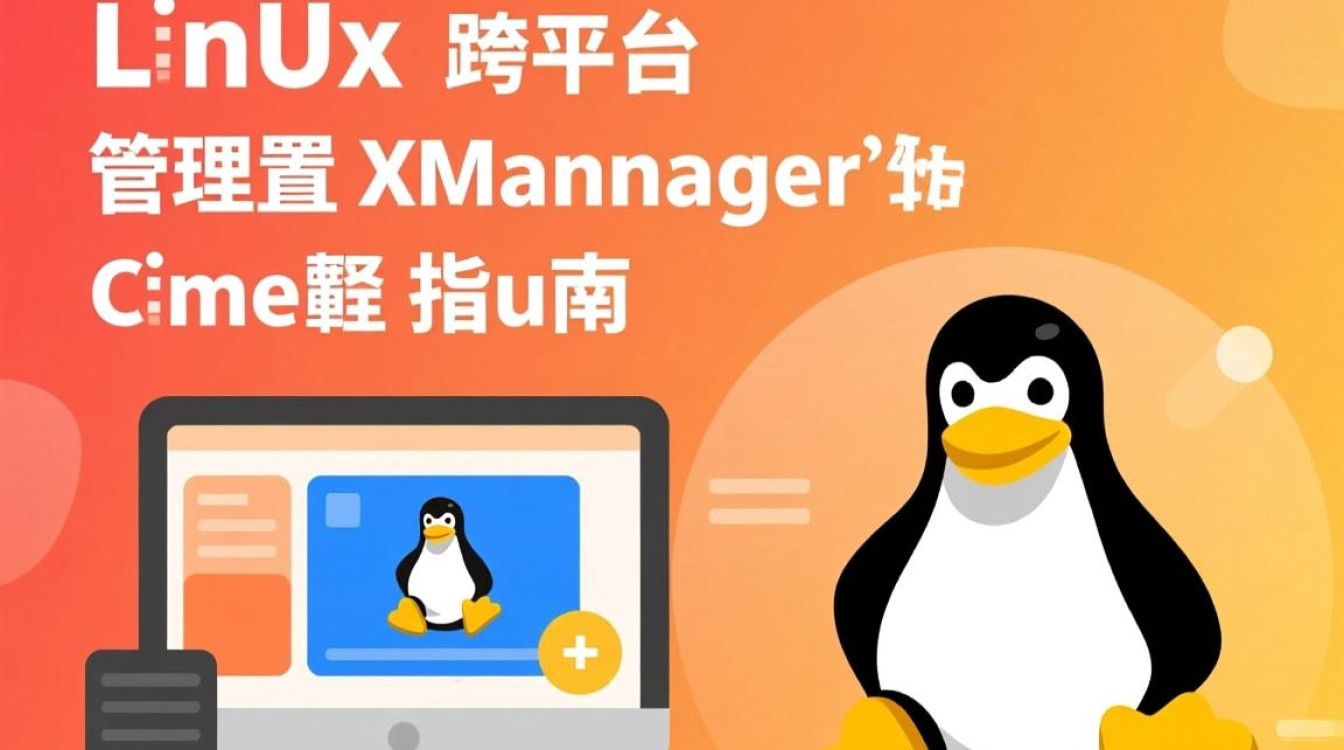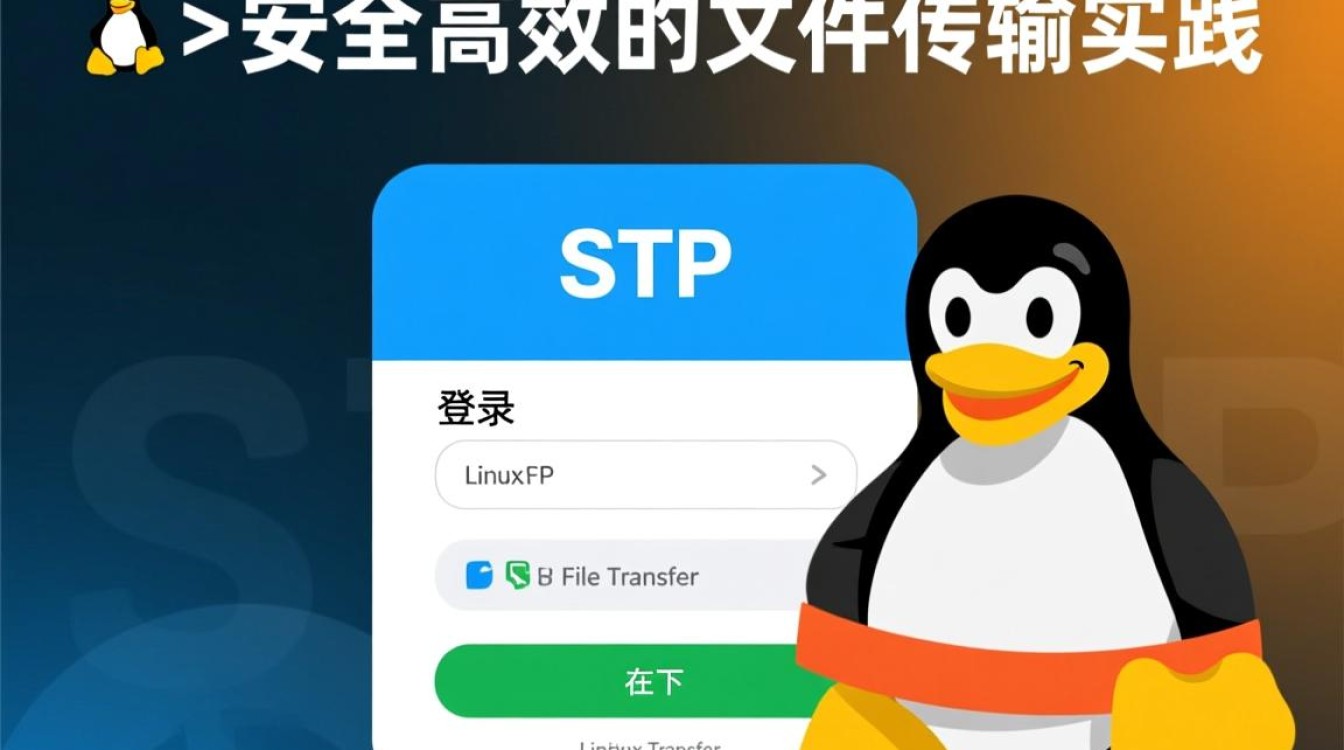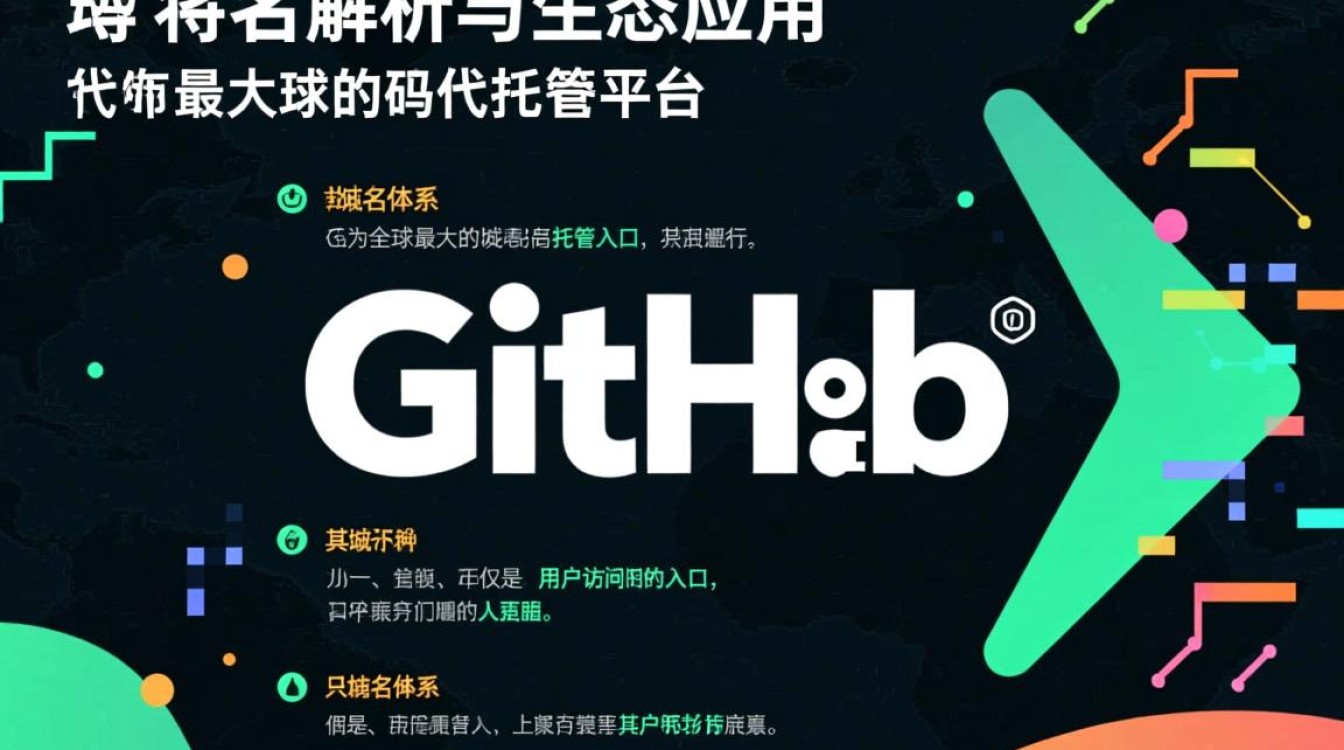Linux DDD:深度探索Linux下的调试艺术
在软件开发领域,调试是确保代码质量的关键环节,对于Linux开发者而言,掌握高效的调试工具不仅能提升问题定位的速度,更能深入理解程序运行机制,DDD(Data Display Debugger)作为Linux下功能强大的图形化调试器,凭借其直观的界面和丰富的调试功能,成为许多开发者的首选工具,本文将详细介绍Linux DDD的核心功能、使用场景及实践技巧,帮助开发者更好地利用这一工具提升调试效率。

DDD的核心特性与优势
DDD是一款基于GDB(GNU Debugger)的图形化前端,它将GDB的命令行调试能力转化为可视化操作,降低了调试门槛,其核心特性包括:
- 可视化数据展示:DDD以图形化方式展示程序内存中的数据结构,如链表、树、图等,开发者无需手动解析内存布局即可直观观察数据状态。
- 命令与图形结合:DDD支持直接输入GDB命令,同时提供图形化按钮和菜单,兼顾灵活性与易用性。
- 脚本扩展能力:通过内置的Tcl/Tk脚本语言,开发者可自定义调试流程,实现自动化调试任务。
- 多语言支持:除C/C++外,DDD还支持Fortran、Ada等多种语言的调试,满足不同开发需求。
相较于纯命令行调试器,DDD的优势在于其直观的交互方式,在调试复杂数据结构时,DDD的图形化展示能帮助开发者快速发现指针错误或内存泄漏问题,而无需反复打印和解析内存内容。
DDD的安装与环境配置
在Linux系统中,DDD的安装通常依赖于系统的包管理器,以Ubuntu/Debian为例,可通过以下命令安装:
sudo apt update sudo apt install ddd
安装完成后,需确保系统已安装GDB(DDD依赖其核心调试功能),若需调试特定程序(如多线程或Python扩展),还需安装相应的调试符号包,为调试GCC编译的程序,可安装:

sudo apt install gcc gdb
启动DDD时,直接在终端输入ddd命令即可打开图形界面,通过File → Open或命令行参数(如ddd ./program)加载待调试的可执行文件。
DDD的调试实践
基础调试操作
DDD的界面分为三个主要区域:顶部菜单栏、左侧源码/数据视图和右侧控制台,调试时,开发者可通过以下步骤快速上手:
- 设置断点:在源码视图中点击行号左侧,或使用控制台输入
break 函数名,在指定位置设置断点。 - 运行程序:点击工具栏的“Run”按钮或输入
run,程序执行至断点处暂停。 - 查看变量:在左侧“Data”视图中输入变量名,或直接将鼠标悬停在代码中的变量上,查看其当前值。
- 单步调试:使用“Step”“Next”“Finish”等按钮,逐行或逐函数执行代码,观察程序状态变化。
高级调试技巧
- 数据结构可视化:DDD支持通过“Display”菜单将复杂变量(如链表)转化为图形化视图,调试一个链表时,点击“Display as Graph”即可生成节点连接图,直观展示指针关系。
- 条件断点与观察点:在断点设置中添加条件(如
break 行号 if i==10),或使用watch命令监控变量值变化,实现精准调试。 - 多线程调试:通过“Thread”菜单切换线程状态,查看各线程的调用栈和变量,适合并发程序的问题定位。
- 脚本自动化:利用Tcl/Tk编写调试脚本,例如批量执行断点设置或数据导出,提升重复调试任务的效率。
DDD的适用场景与局限性
DDD特别适合以下场景:
- 复杂算法调试:如递归、树/图遍历等算法,可视化数据能帮助理解执行流程。
- 内存问题分析:通过检查指针和内存布局,快速定位越界访问或悬垂指针问题。
- 教学与学习:图形化界面降低了调试的学习成本,适合初学者理解程序运行机制。
DDD也存在一定局限性:

- 资源占用较高:相比轻量级的GDB,DDD启动较慢,对系统资源消耗较大。
- 性能敏感场景不适用:在实时性要求高的调试任务中,图形化刷新可能影响效率。
- 部分高级功能依赖GDB:如硬件断点、反向调试等功能需依赖GDB版本支持。
总结与替代工具
Linux DDD凭借其直观的图形界面和强大的数据可视化能力,为开发者提供了高效的调试体验,尽管在资源占用和性能上存在不足,但在复杂逻辑调试和教学场景中仍具有不可替代的优势,对于追求轻量级调试的用户,可考虑搭配GDB、GDBgui或LLDB等工具,根据实际需求选择合适的调试方案。
掌握DDD不仅是提升调试效率的手段,更是深入理解Linux程序运行机制的重要途径,通过不断实践,开发者能够更从容地应对复杂的软件调试挑战,为高质量代码交付保驾护航。